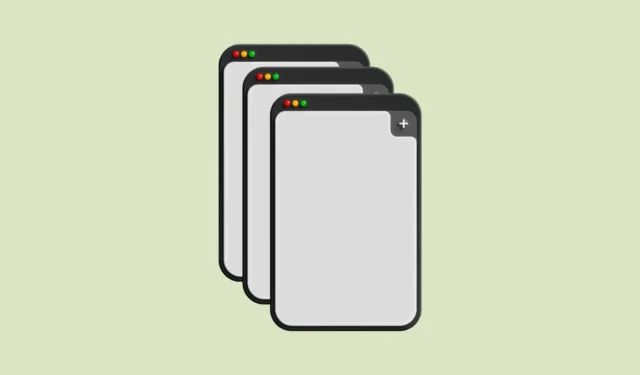
Met behulp van het split-screen-venster kunt u meerdere Chrome-vensters op een Android-telefoon openen.
- Open Google Chrome op uw Android-apparaat en veeg vanaf de onderkant omhoog en houd vast om alle recente apps te bekijken.
- Tik vervolgens op het Chrome-pictogram en u krijgt de optie ‘split screen’. De optie kan ook naast het Chrome-venster verschijnen. Tik erop en uw scherm wordt in twee helften gesplitst, waarbij Chrome naar de bovenste helft gaat.
- Start nu een andere app die in split screen mode werkt, zoals de Google Play Store. Deze zal de onderste helft van het scherm innemen.
- Zodra de tweede app geopend is, tikt u op de drie puntjes in de rechterbovenhoek van het Chrome-venster en vervolgens op ‘Nieuw venster’.
- Wanneer u op de optie ‘Nieuw venster’ tikt, wordt er een nieuw Chrome-venster geopend in de onderste helft, ter vervanging van de tweede app die u hebt geopend. U kunt de grootte van de Chrome-vensters wijzigen door op de middelste balk te tikken en deze vast te houden.
- Om een venster te sluiten, veegt u omhoog vanaf de onderkant. U kunt ook beide Chrome-vensters sluiten of teruggaan naar de traditionele weergave op volledig scherm voor app-switching door omhoog te vegen.
- Zodra er meerdere Chrome-vensters openstaan, ziet u de optie ‘Beheer vensters’ wanneer u op de drie puntjes in Chrome klikt. Het toont ook het aantal geopende vensters. De optie is alleen beschikbaar in een tabblad.
- Tik op ‘Beheer vensters’ om te schakelen tussen alle open Chrome-vensters, een nieuw venster te openen of een geopend venster te sluiten. Tik op de optie ‘Annuleren’ rechtsonder om terug te gaan naar uw huidige venster.
- U kunt het tabblad dat momenteel is geopend ook naar een ander Chrome-venster verplaatsen door op de optie ‘Verplaatsen naar ander venster’ te tikken.
- Nu kunt u kiezen welk tabblad u naar het andere Chrome-venster wilt verplaatsen. Tik vervolgens op de knop ‘Tabblad verplaatsen’.
Dingen om te weten
- U kunt niet meerdere Chrome-vensters openen zonder eerst de app in de split-screen-modus te openen. De optie ‘Beheer vensters’ verschijnt niet als u één exemplaar van de app op uw telefoon hebt draaien.
- Elk Chrome-venster dat u opent, kan meerdere tabbladen bevatten, net als één exemplaar van de app.
- Bovendien bent u niet beperkt tot slechts twee vensters en kunt u er meer openen. Het aantal vensters dat u tegelijkertijd kunt openen, is echter afhankelijk van de hoeveelheid verwerkingskracht en RAM van uw telefoon.


Geef een reactie